Внешняя звуковая карта
Звуковая карта преобразует звук из аналоговой формы в цифровую и наоборот, и используется для озвучивания работы компьютера, игр, записи и воспроизведения звука. Ввод звуковой информации осуществляется через микрофон, который можно подключить к входу звуковой карты. Звуковая карта может также синтезировать звук (в ее памяти могут хранится звуки различных музыкальных инструментов).
Различают несколько видов звуковых карт: интегрированная, внутренняя (internal) и внешняя (external). Интегрированные карты представляют собой просто специальные чипы, установленные на материнских платах. Они хорошо справляются со звуковым сопровождением различных событий в операционной системе или установленных приложениях: звука в играх, видео-файлах и простым воспроизведением музыки.
Обеспечить с их помощью довольно качественную аудио продукцию не представляется возможным. Качественный звук можно обеспечить лишь установкой дополнительной внешней или внутренней звуковой карты. Звуковые карты можно условно разделить на “простые” (используемые в быту) и “серьезные” (все остальные). “Простые” по функционалу и параметрам практически не отличаются от интегрированных. А “серьезные” уже можно использовать для серьезной работы с аудио материалом. В них установлены конвертеры ЦАП-АЦП достаточно высокого класса.
Такие звуковые карты обеспечивают возможность работы с высоким битрэйтом (bitrate – разрядность файла) и сэмплрэйтом (samplerate – частота дискретизации). В них есть поддержка протокола ASIO и хорошие показатели соотношения сигнал/шум, которые измеряются в децибелах – дБ, dB.С помощью профессиональной звуковой карты можно проводить сложную обработку звука, они обеспечивают стереозвучание и оборудованы собственным ПЗУ, в котором хранятся сотни тембров звучаний разных музыкальных инструментов. Для начала разберем некоторые термины, которые будут здесь встречаться.
- АЦП (аналого-цифровой преобразователь) служит для преобразования непрерывных (аналоговых) звуковых сигналов (шум, речь, музыку) в цифровой двоичный код.
- ЦАП (цифро-аналоговый преобразователь) выполняет обратное преобразование сохранённого цифрового звука в аналоговый, который можно затем воспроизвести с помощью наушников, акустической системы и синтезатора звука.
Цифровой звук является способом представления электрического сигнала через дискретные численные значения его амплитуды. Оцифровка сигнала состоит из двух процессов: дискретизация (осуществление выборки) и квантование. Процесс дискретизации является процессом получения значений величин для преобразуемого сигнала за определенные промежутки времени. Сэмплрэйт (samplerate) является частотой дискретизации (частотой сэмплирования) и измеряется в герцах (Hz).
Квантование является процессом, в котором реальные значения сигнала заменяются приближенными с определенной точностью. Уровень квантования называют битрэйтом (bitrate), а объем информации за единицу времени (bits per second) и измеряется в битах (bit).
Частотой дискретизации устанавливается верхняя граница частот оцифрованного сигнала, то есть, максимальная частота спектральных составляющих равняется половине частоты дискретизации сигнала. Поэтому, для получения полной информации о звуке в частотной полосе, например, до 22 050 Гц, понадобится дискретизация с частотой 44.1 КГц.
Звуковые файлы отличаются большими размерами. Например, трёхминутный звуковой файл со стерео может занимать около 30 Мбайт памяти. Из за этого в платах Sound Blaster кроме основных функций есть функция автоматического сжатия файлов.
В сегодняшней ситуации внешние звуковые карты постепенно вытесняют внутренние. Это связано и с тем, что не хочется ограничиваться возможностями системного блока и наличием некоторых звуковых помех для установленной внутри звуковой карты. В данной статье будет описан процесс установки и настройки внешней звуковой карты для компьютера и ноутбука.
Внешняя звуковая карта может подключаться к компьютеру или ноутбуку через USB-порт, FireWire или ExpressCard. Перед покупкой внешней звуковой карты, так же, как и перед приобретением внутренней, нужно хорошо представлять, для чего планируется использовать компьютер. Согласно вашим требованиям и нужно выбирать звуковую карту.
Звуковая карта для ноутбука подбирается с учетом мобильности, обычно виде небольшой флешки и подключается через USB-порт. Многоканальный поток 5.1 нужен для воспроизведения фильмов, которые записаны в системе 5.1 или игр с подобными параметрами. Поэтому звуковые карты, которые рассчитаны на воспроизведение стереозвука не обеспечат нормальное проигрывание игр и фильмов в 5.1.
Для более простых целей, например работа с текстом, такого качества звука не требуется, и нет такой необходимости в приобретении отдельной звуковой карты. Если внешняя звуковая карта соединяется с компьютером через USB-порт, проверьте, есть ли у вас свободный USB-порт. Если вы решили приобрести профессиональную звуковую карту, то она должна соответствовать таким требованиям:
- AD-DA конверторы А-класса;
- Частота дискретизации в пределах 44 100 – 192 000 Hz;
- Динамический диапазон 90 – 120 dB и больше;
- Битность – 24 bit;
- Поддержка ASIO 2.0;
- Выход для подключения наушников;
- Микрофонно-инструментальные комбо-входы (XLR-TRS);
- MIDI интерфейс;
- Цифровой интерфейс S/PDIF In/Out;
- Наличие нескольких входов-выходов (I/O) с поддержкой Full Duplex (возможность одновременной записи и воспроизведения сигнала);
- Конвертер А-класса обеспечивает максимальное качество и минимальные искажения сигнала;
- Повышенная частота дискретизации расширяет динамический диапазон записи сигнала и улучшает конечное качество микса;
- Расширенный динамический диапазон позволяет работать со слабыми источниками сигнала без необходимости дополнительных обработок;
- MIDI-интерфейс нужен для подключения MIDI-клавиатуры или MIDI-контроллера для управления специальным аудио-софтом (ProTools, Cubase, Audition etc.);
Как минимум два входа должны содержать микрофонный (XLR) и инструментальный (TRS) предусилители и иметь возможность подключения гитары с возможностью подачи к ним фантомного питания (+48 V) используемого для студийных микрофонов. Наличие нескольких Full Duplex входов-выходов для одновременной записи и воспроизведения нескольких каналов.
Многие современные звуковые карты могут заменить микшерский пульт. Некоторые из звуковых карт узкоспециализированы. Например, серия Delta от M-Audio выпускается только с TRS-разъёмами в которые подключаются только линейные устройства (магнитофон, синтезатор). Подключение микрофона напрямую к такой карте невозможно, понадобится отдельный предусилитель. Чтобы установить внешнюю звуковую карту нет необходимости раскрывать корпус вашего системного блока, доступ ко всем необходимым гнездам есть и так. Звуковые карты, которые подключаются по шине USB, отличаются мобильностью. Их подключение и отключение не требует перезагрузки компьютера. Звуковая карта для ноутбука легкопереносится вместе с ним, и когда необходимо быстро подключается и начинает работать. Такие карты предназначены для быстрого решения задачи вывода звука и, исходя из этого, не могут иметь более 2-4 входов.
При мобильной работе редко возникает необходимость одновременной записи сразу нескольких треков. Для одновременной записи более 6-8 дорожек лучше использовать FireWire. Стандарт FireWire (IEEE1394) был разработан под потоковое видео и аудио-системы с этим интерфейсом являются более стабильными, чем с USB. FireWire обеспечивает больше возможностей для работы музыканта . Многие FireWire системы имеют возможность автономной работы, как внешний микшер (без подключения к компьютеру). Среди подобных систем можно отметить FOCUSRITE SAFFIRE PRO 40 I/O Firewire , Echo AudioFire 2, M-Audio ProFire 610.
Звуковая карта для ноутбука может устанавливаться в порт ExpressCard.
Такие устройства дают возможность получить качество звука лучше, чем от встроенных кодеков. От наводок они защищены экраном в виде металлического корпуса. Одним из первых таких устройств было Creative X-Fi Xtreme Audio Notebook, выпуска в 2007 году. В этой модели было всего три разъёма: 3,5-мм выход на наушники, совмещённый с линейным и оптическим цифровым выходом, микрофонным входом и оптическим цифровым входом, портом для Speaker Docking Module (подключение многоканальной акустики). Среди недорогих моделей поддерживающих интерфейс USB 2.0 можно отметить Creative Sound Blaster X-Fi Surround 5.1
Эта звуковая карта для ноутбука использует хороший звуковой процессор X-Fi, обеспечивающий поддержку технологий обработки звука X-Fi CMSS-3D и X-Fi Crystalizer. Карта поддерживает многоканальный 5.1 звук при частоте дискретизации 48 кГц и разрядности 16 бит. Типичная внешняя звуковая карта может содержать такие разъемы:
- MIDI-порт или игровой. Этот 15-контактный разъем-гнездо нужен для подключения MIDI-клавиатуры, джойстика или синтезатора.
- Микрофонный вход
- Линейный вход
- Линейный выход (подключение активных колонок, усилителя). Если плата рассчитана на подключение нескольких колонок, то их может быть больше.
- Аудиовыход. На него подается прошедший через маломощный (2-4 ватта на канал) усилитель сигнал. Качество этого усилителя годится только для подключения наушников.
- Цифровой выход для соединения с внешними цифровыми устройствами. Устанавливается только на дорогих картах.
- Цифровой вход. Встречается редко.
MIDI разъему звуковой карты служит для подключения клавишных, синтезаторов, джойстиков и т.д
Универсальный порт USB:
Разъемы на звуковой карте обозначены специальными значками, по которым видно где вход, а где выход:
Настройка звуковой карты
Первоначальная настройка звука на компьютере выполняется сразу после того, как установлена операционная система. Чтобы обеспечить нормальную работу звуковой карты необходимо установить драйвера, которые шли в комплекте с материнской платой или загрузить из интернета. Для проверки установленных драйверов откройте диспетчер устройств. Если в диспетчере устройств нет желтых треугольников со знаками вопроса, то это значит, что драйвера установились корректно.
Если же знаки вопросов есть, значит, есть проблемы с установленными драйверами. Для звуковых карт стандарта HD-Audio иногда требуется обновление ХР.
Если в аудио и видео кодаках Вы не видите записи «это устройство включено и нормально работает», то это значит, что драйвер установился некорректно и такие драйверы необходимо повторно установить.
Посмотреть видео с примером переустановки аудиодрайверов можно ниже :
Перед переустановкой драйвера нужно удалить все программы, которые относятся к звуку, и сделать перезагрузку своего компьютера. Рассмотрим настройку звуковой карты стандартными средствами Windows Vista/7/8. Для настройки необходимо выбрать Панель управления Windows->Оборудование и звук->Звук. В открывшемся окне на первой вкладке дважды нажмите на устройстве воспроизведения, которое Вам необходимо настроить.
Основная громкость устанавливается на максимум, а все неиспользуемые источники (линейный вход, микрофон) выключаются. Регуляторы каналов (Rear, Front и т.д.) устанавливаются в максимальное положение.
Выбор звуковых эффектов зависит от установленной звуковой карты. Включение/отключение этих опции влияет на софтовые эффекты, которые накладываются при выводе в общем режиме. Если вывод идет через WASAPI Exclusive, то эта опция ни на что не влияет.
В дополнительных свойствах нам важно включение монопольного режима, который необходим для работы WASAPI. Настройка частоты и глубины бит работает только в общем режиме. Это опорная частота и глубина бит для программного микшера, к которой приводятся все поступающие в него звуки. Соответственно характеристикам Вашей звуковой карты нужно и установить эту частоту. Если звук на вашем компьютере внезапно пропал, хотя вы его не отключали и не устанавливали новые программы, то можно проделать следующее:
- Нужно проверить на целостность провода подключения колонок или наушников;
- Проверить, подается ли питание на колонки;
- Проверить, как настроен звук на компьютере. Возможно, вы случайно поставили в настройках «птичку» там, где отмечено «отключить звук». Для этого нужно открыть Панель инструментов/Звуки и аудиоустройства, и выбрать закладку «Громкость». Там необходимо открыть закладку «Дополнительно» и посмотреть, не выбрана ли «птичка» на «Выкл» для «Звук».
Подключение звуковой карты к ресиверу или усилителю
Возможно три варианта подключения звуковой карты к усилителю (ресиверу):
- Через цифровой SPDIF (тип «тюльпан» или оптический).
- Через Цифровой HDMI.
- Аналоговый выход: разьем стерео мини-джек (3,5 мм) – 2 тюльпана, разьем стерео джек (6,25 мм) – 2 тюльпана (профессиональные аудиокарты). SPDIF-выход компьютера подключается к SPDIF-входу ресивера с помощью обычного дешевого кабеля «тюльпан»-«тюльпан». Цифровой кабель на качество и «прозрачность» звука не влияет. Если кабель будет длиной более 2 м, то желательно покупать только качественный, особенно, если он будет замурован в стену.
При подключении через разъем HDMI нужно учитывать такой момент. HDMI-интерфейсы бывают различных версий: 1.0, 1.1, 1.2, 1.3, 1.3a.
Разъем при этом выглядит совершенно одинаково, отличается только пропускная способностью. Поэтому для версий 1.3 и 1.3a лучше использовать более дорогой и качественный кабель (сертифицированный для HDMI 1.3). Такой кабель обладает повышенной помехозащищенностью для обеспечения высокой скорости передачи данных. Предыдущая



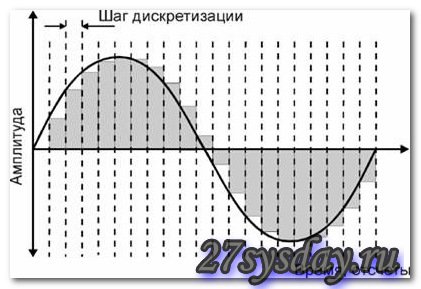
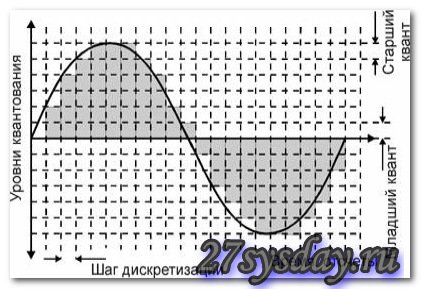







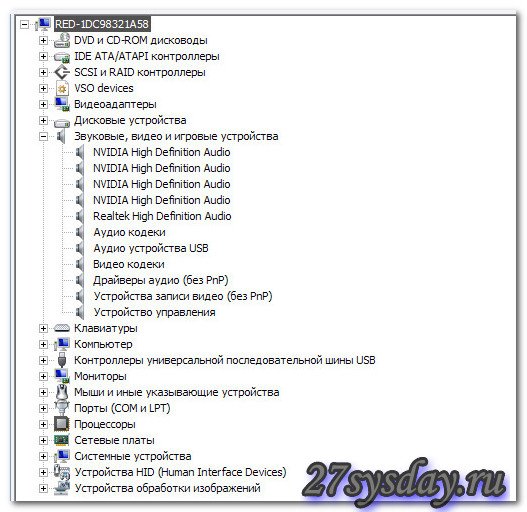

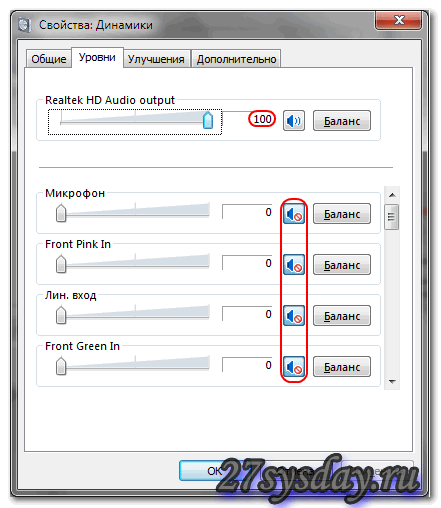
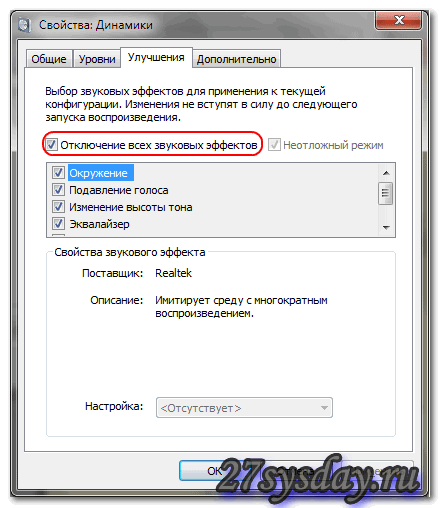
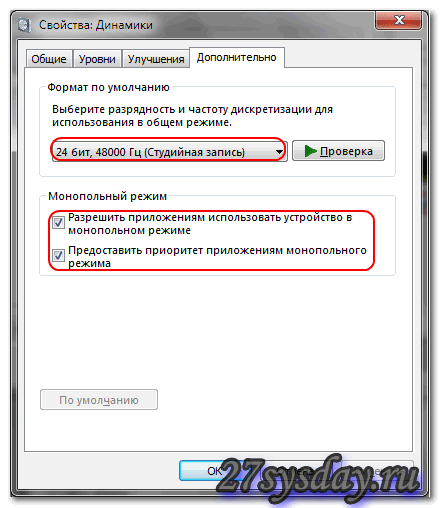




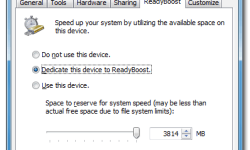
Добрый день. Мне нравится Ваш сайт. Информация очень конкретна. Чувствуется, что пишет человек, имеющий хорошее техническое образование.
В этой статье меня заинтересовали версии HDMI интерфейса. Не могли бы Вы подробнее их описать. На упаковке кабелей HDMI, которые я приобретал в свое время для ресивера и видеокамеры, не было упоминаний о поддерживаемой версии интерфейса.
по примеру с видео обновлял драйвер через диспетчер и получил синий экран.
Видать дрова не те ставили, заходите в безопасный режим если комп не включается и удаляете то, что поставили
купила ноутбук.хочу загрузить его всякими программами
добрый день,интересует такой вопрос могу ли я подключить эту звуковую через HDMI к ноуту асус х75а я просто чтото не могу разобраться с подключением
и получу я на своей акустике Creative желаемый результата 5.1 очень хочется.спасибо
http://shops.mercatos.net/harakteristiki/Creative-Labs-Speaker-Docking-Module_1343978.html
Добрый день. Информация довольно познавательная. Уточните пожалуйста только момент – нужно ли ставить стандартные AC’97 драйвера на встроенную звуковую карту когда внешняя Native Komplete Audio 6 полноценно функционирует? Интересует данный вопрос в плане работы со звуком в программе Cubase 5.1. Будут ли комфортно (при правильных настройках в самой программе) использоваться драйвера уже имеющейся (внешней) карточки или нужно обязательно ставить драйвера встроенной карты?
Доброго времени Вам. У меня вопрос с которым я мучаюсь 3 месяца. Купил музыкальный центр SA VK91D с выходом 5.1 Беда в том что он не выдает звук 5.1. Теперь о главном. Купил внешнюю звуковую карту 3D SOUND (китай). которая должна исправить (как сказал продавец) мою проблемму. Включил через штекер 3.5 стерео. Но толку нет. Подскажите кто знает,что сделать. Заранее благодарен. С Ув. Владимир.
доброго времени, неудивительно, помните что 3.5 как и 5.5 штекер имеет 3 провода и соответственно может передавать только правый и левый каналы и как следствие вы получите только стерео и нечего больше, помните 1 – 3.5 – 2 канала, соедините 3 – 3.5 дека для передачи звука 5.1 – вы сможете передать тогда 6 каналов и скомпонуйте их как вам надо
А вот нужно ли в звуковой карте трогать эквалайзер,если у меня в усилителе есть две ручки “бас” и “трэйбл”. Или это дело вкуса?
дело вкуса 🙂
да, нужно, но только если вы хотите добиться более глубоково подавления или подъема частот
Здравствуйте! Работаю в ДК(село). В технике и терминологии разбираюсь плохо. Проблема: используем ноутбук, звук выводили через гнездо наушников на усилитель LTO APM 80.1000 и на колонки, гнездо расхлябалось и дает помехи(часто ) , приобрели USB Sound AUDIOCONTROLLER 5.1 , GJGHJ,попробовали – драйвер установился, а звук не идет. Что делать? Можно ли настроить и как? Помогите!!
Чтобы не заморачиваться с настройками в винде, просто отключите интегрированную звуковую карту в биосе. Либо в настройках звуковых устройств, укажите звуковую карту юсб по умолчанию.
Здравствуйте. Может вы мне поможете узнать ответ на мой вопрос. Имеется акустика edifier r2800. В ней установлен ЦАП АК 4117. Меня интересует будет ли преобразование сигнала а ЦАПе акустики при подаче сигнала по цифровому входу, если да то до какого значения частоты дискретизации, или останется исходный передоваемый на нее сигнал? Спасибо
Спасибо,интересно! Подскажите, влияет ли CPU на внешнюю звуковую карту?
Не влияет.